iPhoneは素晴らしいデバイスであり、そのクラスのテクノロジーだけが提供できるエクスペリエンスをユーザーに提供します。その最高のパフォーマンスとアプリの全範囲を備えたiPhoneは、驚きの真の貯蔵庫です。テクノロジーの出現により、同社は1つの驚異を他の驚異と結びつけてきました。これらすべての中で、この記事では、iPhoneでビデオを回転させる方法について説明します。
横になって映画を見たいときにビデオを回転させたい場合があります。または、その経験の方が好きだからです。だから、今、iPhoneでビデオを回転させる方法を学ぶためにこの一節を読んでください。
見逃せない:
iPhoneには、 iMovieと呼ばれる無料のプロプライエタリツールが搭載されています。ムービーは、90 度、180 度、270 度の角度で回転できます。いつでもデフォルトの360度ビューに戻して楽しむことができます。このアプリを使用すると、必要に応じてビデオを作成することもできます。たとえば、iPhone 6sで 3D Touch を使用して、ホーム画面から新しいプロジェクトをすばやく開始したり、プロジェクトブラウザから映画を覗いたりすることができます。
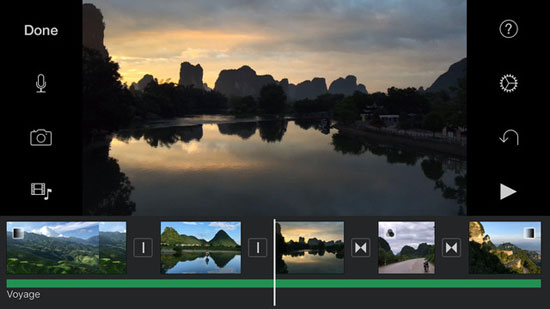
>あなたのiPhoneデバイス上でiMovieを開きます。次に、回転させるビデオを選択します。
>映画選択リストから映画を取得します。次に、[共有]ボタンを押します。
>次に、ウィンドウが表示され、「ムービーの作成」オプションが提供されます。
>次に、ムービーを回転させます。ダイヤルを回すのに似ています。目的の方向に回転させてから、[完了]を押します。
>もう一度[共有]ボタンを押して、ビデオを保存します。
> フェイスブック、 ユーチューブ 、iCloudでビデオを共有することもできます。
iPhoneの最も優れている点は、独自の解像度も選択できることです。ただし、覚えておくべき点は、ビデオはビデオアプリではなくフォトアプリに保存されることです。また、このアプリを使用すると、PCでもMacでも、コンピューターでiPhoneビデオを回転させることができます。ムービーをコンピューターのiMovieアプリに転送するだけです。次に、右または左に時計回りまたは反時計回りに90度回転するオプションが表示されます。これが完了したら、「共有」を押してから、「QuickTimeを使用してエクスポート」をクリックします。
iPhoneでビデオを回転させる他のアプリ:
必要に応じて、ビデオファイルを縮小し、マージ、カット、分割、回転を簡単に行うことができます。iPhoneからiPadまで、すべてのiOSデバイスで以前のスペースを節約します。簡単に作成したビデオをメールで送信して公開することもできます。これはiPhoneのビデオに最適なアプリの1つですが、2.99ドルと少し高価です。
写真フィルターから広範な画像編集機能まで、これはあなたが気に入るアプリの1つです。ライブ写真フィルターとバーストモードがあります。必要に応じて、独自の解像度を選択したり、ビデオをズームしたりすることもできます。この高評価のアプリは、わずか1.99ドルであなたのものになることができます。
これまでにないようなビデオを探索してください...
iPhoneをお持ちの場合は、お気に入りのビデオを見るのに最適な画面もあります。4Kでビデオを撮影するだけでなく、視聴することもできます。そして、あなたのビデオを見るための最良の方法の1つはあなたがそれをフルスクリーンで見ることができるように、必要に応じてiPhoneビデオを回転させることです。iPhoneでたくさんのビデオを撮っている人にとって、カメラプラスプロは確かにお買い得です。
関連記事: